在当今数字化的时代,FTP(File Transfer Protocol,文件传输协议)服务器成为了我们在网络中进行文件传输和共享的重要工具,对于使用 Win7 系统的用户来说,掌握快速连接 FTP 服务器的方法不仅能够提高工作效率,还能为我们的数据传输带来极大的便利,就让我为您详细介绍 Win7 系统快速连接 FTP 服务器的多种方法。
方法一:使用 Windows 资源管理器
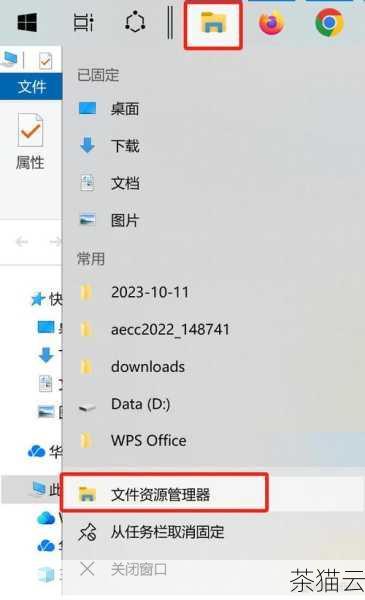
打开 Windows 资源管理器,在地址栏中输入 FTP 服务器的地址,如果 FTP 服务器的地址是 ftp://example.com,您只需将其完整输入到地址栏中,然后按下回车键。
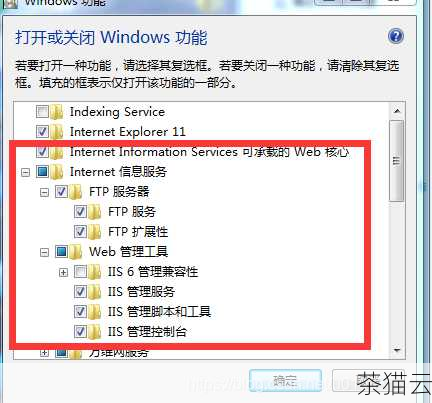
系统可能会提示您输入用户名和密码,输入正确的凭据后,您就可以访问 FTP 服务器上的文件和文件夹了,在资源管理器中,您可以像操作本地文件一样对 FTP 服务器上的文件进行**、粘贴、删除等操作。
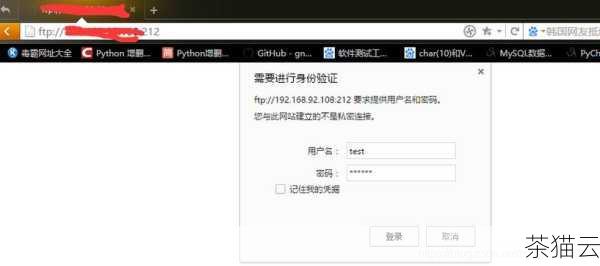
方法二:通过“运行”窗口
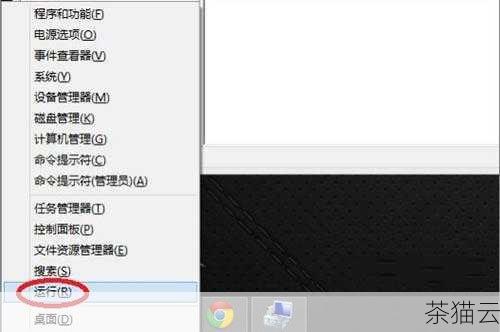
按下 Win + R 组合键,打开“运行”窗口,在窗口中输入“ftp”,然后点击“确定”。
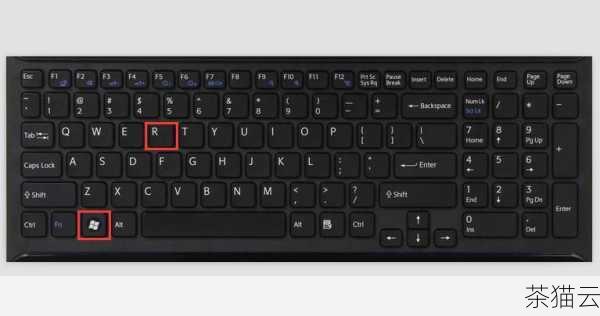
这将打开一个命令提示符窗口,在窗口中输入“open ftp.example.com”(将“example.com”替换为您实际的 FTP 服务器地址),然后按下回车键。

之后,按照提示输入用户名和密码,即可成功连接到 FTP 服务器。
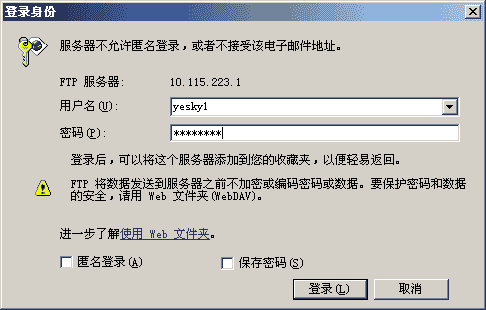
方法三:使用 Internet Explorer 浏览器
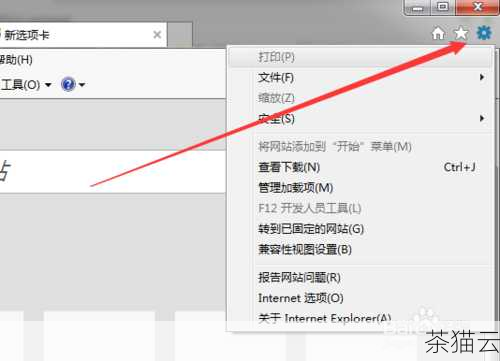
打开 Internet Explorer 浏览器,在地址栏中输入 FTP 服务器的地址,然后按下回车键。
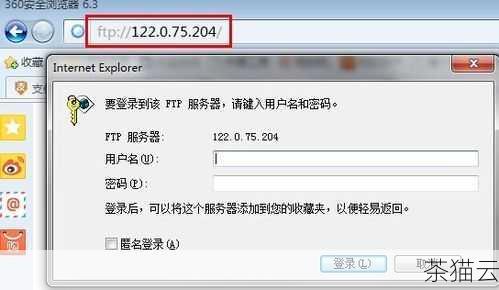
系统会提示您输入用户名和密码,输入正确的信息后,您就可以在浏览器中浏览和操作 FTP 服务器上的文件了。
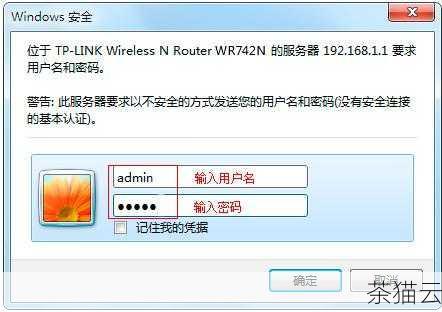
需要注意的是,不同的 FTP 服务器可能具有不同的设置和权限,有些服务器可能只允许读取文件,而有些则允许写入和删除文件,在进行操作时,请确保您具有相应的权限。

连接 FTP 服务器时,确保您的网络连接稳定,并且输入的服务器地址、用户名和密码准确无误,如果遇到连接失败的情况,可以检查网络设置、服务器状态以及您输入的信息是否正确。

让我们来解答一些与 Win7 系统连接 FTP 服务器相关的常见问题:
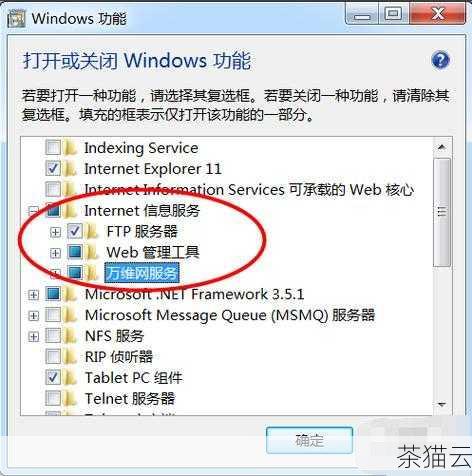
问题一:连接 FTP 服务器时提示“用户名或密码错误”怎么办?
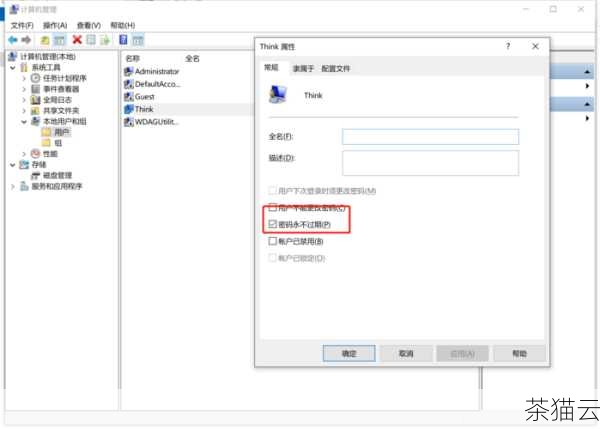
答:请确认您输入的用户名和密码是否正确,注意区分大小写,如果您确定输入无误,可能是服务器端设置了错误的用户权限或者账户被锁定,您可以联系服务器管理员进行确认和解决。
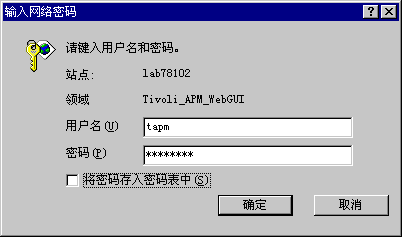
问题二:连接成功后无法上传文件,是什么原因?
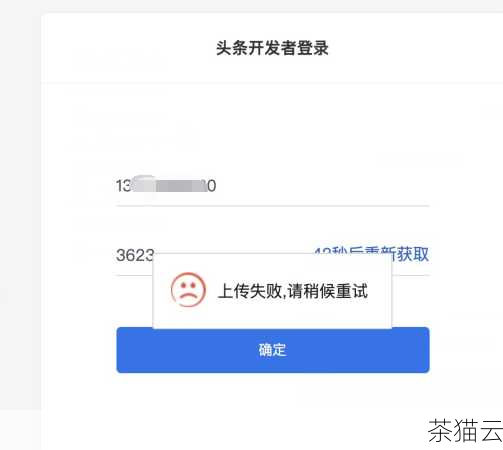
答:这可能是因为您在服务器上没有上传文件的权限,请与服务器管理员联系,确认您的账户权限是否包含上传功能。
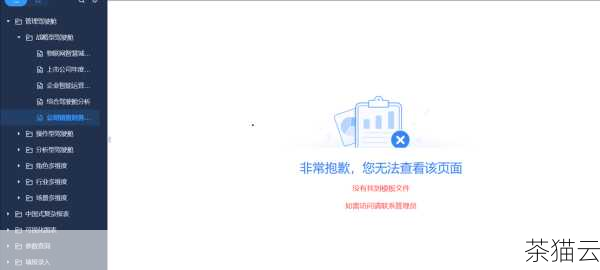
问题三:连接 FTP 服务器时速度很慢,如何解决?
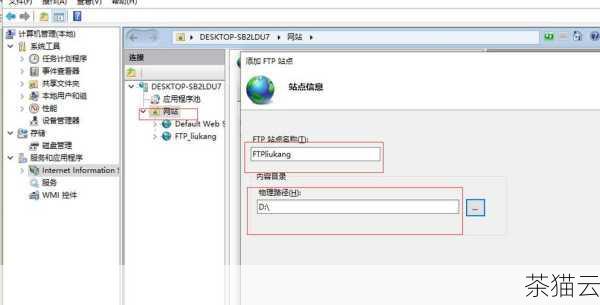
答:连接速度慢可能是由于网络问题或者服务器负载过高,您可以尝试更换网络环境,或者在非高峰时段进行连接,检查您的本地网络设置,确保没有限制 FTP 连接的速度。
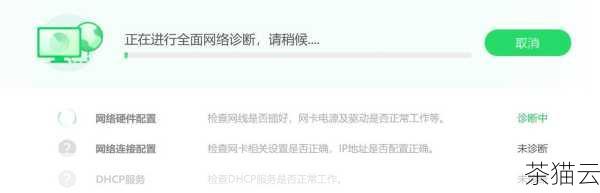
希望以上内容能够帮助您在 Win7 系统中顺利快速地连接 FTP 服务器,让您的文件传输和共享更加便捷高效!
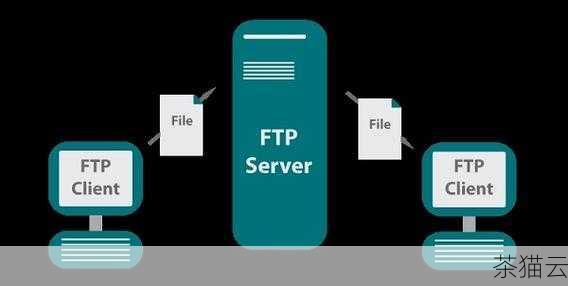
评论已关闭


